TTEP.CN > 故障 >
Win7电源管理在哪设置方法介绍 Win7笔记本怎么切换电源管理技巧
Win7电源管理在哪设置方法介绍 Win7笔记本怎么切换电源管理技巧 我们在使用电脑的时候,总是会遇到很多的电脑难题。当我们在遇到了Win7笔记本怎么切换电源管理的时候,那么我们应该怎么办呢?今天就一起来跟随TTEP的小编看看怎么解决的吧。
Win7笔记本怎么切换电源管理?
1、首先第一步我们需要做的就是进入到电脑的桌面上,然后接着我们使用电脑键盘上的组合快捷键Win+r这样的一个组合同时按下,这个时候我们就会打开了电脑中的运行界面了,接着在里面写入cmd的运行命令,就打开了电脑中的命令行的页面了,然后我们继续进行下一步的操作。

2、当我们在完成了上面的操作步骤以后,现在已经进入到电脑的命令行的页面中了,接着在里面写入powercfg -list,接着就会看到电脑中已经配置好的电源管理的方案了。
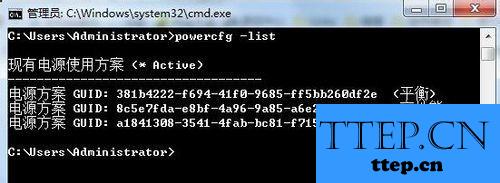
3、现在我们就要回到电脑的桌面上,然后在桌面上找到一处空白的位置使用电脑鼠标进行右键点击,然后新建一个快捷方式,接着在里面写入C:\Windows\System32\powercfg.exe,将它的名称设置为节能就可以了。
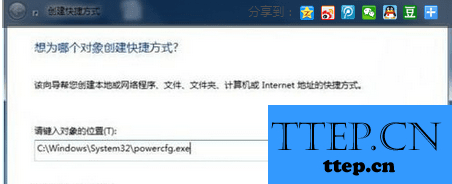
4、现在我们就已经设置好了节能的快捷方式了,直接使用电脑的鼠标对其进行右键点击操作,然后在弹出的选项中选择属性,继续在属性中写入“powercfg setactive GUID”即可。

5、最后我们需要将GUID替换为成步骤一CMD下面找到的对应代码,设置完成后我们进行确认就可以了。
Win7笔记本怎么切换电源管理?
1、首先第一步我们需要做的就是进入到电脑的桌面上,然后接着我们使用电脑键盘上的组合快捷键Win+r这样的一个组合同时按下,这个时候我们就会打开了电脑中的运行界面了,接着在里面写入cmd的运行命令,就打开了电脑中的命令行的页面了,然后我们继续进行下一步的操作。

2、当我们在完成了上面的操作步骤以后,现在已经进入到电脑的命令行的页面中了,接着在里面写入powercfg -list,接着就会看到电脑中已经配置好的电源管理的方案了。
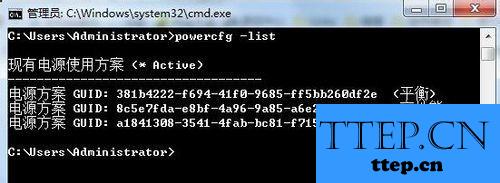
3、现在我们就要回到电脑的桌面上,然后在桌面上找到一处空白的位置使用电脑鼠标进行右键点击,然后新建一个快捷方式,接着在里面写入C:\Windows\System32\powercfg.exe,将它的名称设置为节能就可以了。
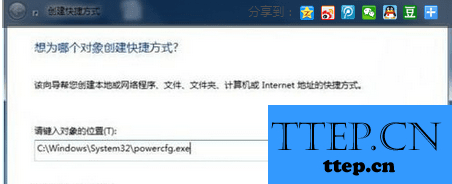
4、现在我们就已经设置好了节能的快捷方式了,直接使用电脑的鼠标对其进行右键点击操作,然后在弹出的选项中选择属性,继续在属性中写入“powercfg setactive GUID”即可。

5、最后我们需要将GUID替换为成步骤一CMD下面找到的对应代码,设置完成后我们进行确认就可以了。
- 上一篇:如何彻底取消win7自动升级win10专业版 Win7系统不想升级win10怎
- 下一篇:没有了
- 最近发表
- 赞助商链接
